Desde inicios de 2018 Epic desarrolló la versión multiplataforma de Fortnite, desde las consolas hasta los dispositivos móviles. La opción permite jugar a los jugadores de Fortnite en cualquier plataforma contra cualquiera de ellas, algo que hace que sea mucho más fácil reunirse con amigos ya que da igual qué dispositivo usen para jugar.
Fortnite crea un pequeño icono al lado de los nombres de los jugadores para indicar desde qué plataforma están jugando, y vincular tu cuenta de Epic Games te permitirá progresar desde todos los dispositivos en los que juegues a Fortnite. Puedes cambiar fácilmente de PC o consola a tu teléfono móvil o Nintendo Switch tras un largo día. Además, puedes jugar a Fortnite desde el último punto en el que lo dejaste junto a todos tus aspectos.
Vincular tu progreso al PlayStation Network, Xbox Live, o tus cuentas de Nintendo, Apple o Google puede parecer complicado a primera vista, pero puedes hacerlo rápidamente en menos de 45 minutos.
Aquí tenéis todos los pasos necesarios para vincular vuestras cuentas y perseguir la victoria desde cualquier dispositivo.
Crea una cuenta de Epic Games

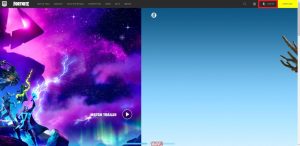

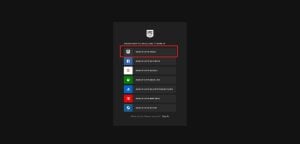
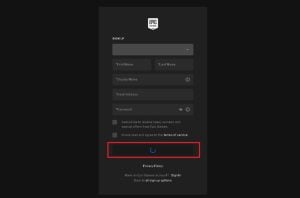
Para poder vincular tu cuenta con otras plataformas para progresar debes tener una de Epic Games. Tu cuenta Epic servirá como sistema de almacenamiento (nube) para guardar todo tu progreso que esté relacionado a la cuenta en la que hayas iniciado sesión, independientemente de la plataforma en la que lo hayas hecho.
Para crear tu cuenta Epic debes ir a la página web de Fortnite de Epic Games y darle al botón de regístrate en la zona superior derecha de la página. Te preguntarán si ya has jugado a Fortnite y deberás responder que no.
Una vez allí llegarás a la página de inicio de sesión con todos sus métodos correspondientes. Haz click en “Inicia sesión con correo”. Tendrás que crear una cuenta de Epic con un correo electrónico en la siguiente ventana. Una vez hayas completado todos los campos, haz click en continuar.
Cómo vincular cada sistema a tu cuenta Epic

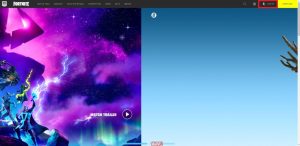
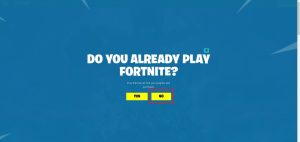
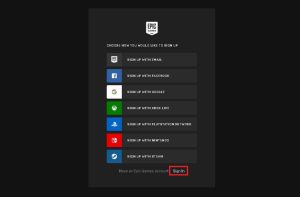
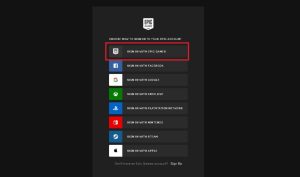
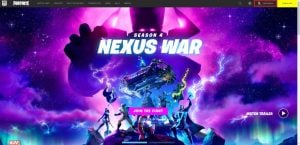
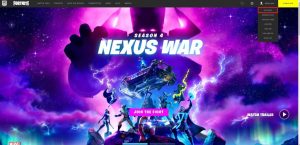
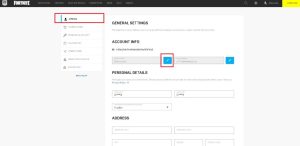
Tras activar tu cuenta, deberás iniciar sesión en la página web de Epic al hacer click en “Iniciar Sesión”, que está justo debajo de la sección de registro. Una vez has iniciado sesión deberías ir donde aparece tu nombre de usuario y hacer click en “Cuenta”. Ves a la sección de “Connexiones” que está en la zona superior del panel a la izquierda.
Ve a la sección de “Cuentas” y escoge la plataforma en la que te gustaría mantener tu progreso. Haz click en el botón “Conectar” de cualquiera de las categorías y serás redirigido a la página web oficial, donde necesitarás iniciar sesión con la cuenta en las plataformas correspondientes para poder iniciar el proceso de vinculación.
Cómo vincular un sistema con una cuenta de Epic a través de un código
El método explicado anteriormente es el más tradicional para sincronizar el progreso entre consolas y móviles. Sin embargo, si eres un jugador de PC que busca añadir otro dispositivo a tu reseña, hay una forma alternativa.
Cuando arrancas Fortnite en una consola -entre ellas las next-gen– tienes una alerta que te dice que puedes vincular el progreso de tu cuenta Epic. Haciendo click en “Vincular una cuenta” te hará avanzar hacia una nueva página junto a un código y un tiempo límite en la zona inferior de tu pantalla.
Para completar este paso de la manera más fácil posible, necesitarás un segundo dispositivo ya que necesitas navegar a epicgames.com/activate. Si ya has iniciado sesión, la pantalla en la que introducirás el código debería aparecer, pero necesitas haber iniciado sesión con una cuenta Epic.
Una vez has introducido el código tu dispositivo detectará el progreso a través de la cuenta Epic y tu personaje debería aparecer en la pantalla como resultado. Normalmente este método es el más lento, pero funciona de la misma forma que en el resto de plataformas en las que Fortnite está disponible.
Este método también es aplicable a PS5 y a Xbox Series X/S. Considerando que Fortnite estará disponible en la next-gen, puede que sea un gran momento para sincronizar con PlayStation Network o Xbox Live para asegurarte del cambio de dispositivos.
¿Qué puedes hacer si tu progreso en Fortnite ya está asociado con una cuenta diferente?
Es posible que ya hicieras el método inicial una vez estuvo disponible. Si el tiempo ha hecho sus trucos particulares sobre tu memoria y ya no recuerdas los detalles de tu cuenta Epic es posible que tengas errores a la hora de vincular cuentas.
Hubo un tiempo en el que Epic permitió a sus usuarios desconectarse de PlayStation Network, Xbox Live o las cuentas de Nintendo, pero esa opción ya no está disponible. Incluso si recuerdas los detalles de tu cuenta Epic y te desconectas en el proceso, no podrás vincular tu proceso con una nueva cuenta porque ya está “asociada” con otra diferente.
Epic quitó esta opción porque permitía a los ladrones de cuentas eliminar cualquier tipo de progreso que estuviera ligado a un sistema.
La única manera de solucionar este error es encontrar los detalles de la cuenta Epic con la que Fortnite está asociado y continuar con tu camino bajo esas credenciales.
Por toda la disputa entre Apple y Epic Games, la desarrolladora de Fortnite ha advertido a todos sus usuarios en los dispositivos Apple que tienen que crear una cuenta Epic para hacer la vinculación. Aunque actualmente los usuarios de Apple están en una versión antigua del juego, podrían perder su acceso al completo si Apple decide anular la opción de iniciar sesión con una cuenta Apple. Apple aseguró que no está en sus planes, pero nunca está demás tomar medidas para proteger tu progreso en Fortnite.
También recomendamos el factor verificación a través de los SMS, correos electrónicos o una aplicación de autentificación para proteger tu cuenta Epic en un futuro. Además, los métodos serán vitales para no olvidar los datos de tu cuenta.
Artículo publicado originalmente en inglés por Adam Newell y Gökhan Çakır en Dot Esports el 8 de octubre


